In SnelStart 12 kun je bijlagen toevoegen aan boekingen in het tabblad Boekhouden. In dit artikel vind je meer informatie over het toevoegen, wijzigen en verwijderen van bijlagen.
In dit artikel:
1. Een bijlage toevoegen
2. Een bijlage bij de boeking openen
3. De naam van een bijlage wijzigen
4. De bijlage verwijderen
Als je een boeking hebt gemaakt, bijvoorbeeld een ontvangen factuur die je boekt in het dagboek Inkopen, dan kun je een kopie van de factuur als bijlage toevoegen bij de boeking. Dit kan ook later nog gebeuren. Als je de boeking terugkijkt, kun je de bijbehorende factuur direct in SnelStart bekijken en hoef je geen papieren exemplaar meer te pakken. Er is geen beperking aan de bestandsformaten die je kunt toevoegen. Alleen de grootte van een bijlage is beperkt tot maximaal 10MB (lees 9,99MB). Elke bijlage die je toevoegt, wordt gekopieerd naar je administratie. Bij het verwijderen of verplaatsen van de originele bijlage blijft de kopie in je administratie in stand.
1. Een bijlage toevoegen
Een bijlage kun je op twee manieren toevoegen: door te slepen vanuit een map of door te zoeken en te kiezen in een navigatievenster. Hieronder worden beide opties besproken.
Bijlage toevoegen via navigatievenster
Ga naar het tabblad Boekhouden → Boekhouden. Ga naar het juiste dagboek en open de gewenste boeking. Klik op de blauwe knop Selecteer een bijlage, ga naar de juiste map en selecteer één of meerdere bestanden om toe te voegen. Klik op de knop Openen en sla de boeking op. De geselecteerde bestanden worden in het linker kader geplaatst.
Bijlage toevoegen door slepen
Ga naar Boekhouden → Boekhouden. Kies het juiste dagboek en open de gewenste boeking. Open een Windows verkennervenster en ga naar de map waar het bestand zich bevindt. Klik het bestand aan en houd de muis ingedrukt. Sleep het bestand nu naar het linker kader van het bijlagevenster en laat de muis los. Het bestand is vervolgens toegevoegd. Er kan ook een multiselectie worden gesleept. Als je boekingen hebt toegevoegd aan een bestaande boeking, dan moet de boeking opnieuw worden opgeslagen. Doe je dit niet, dan worden de bijlagen niet definitief toegevoegd aan de boeking.
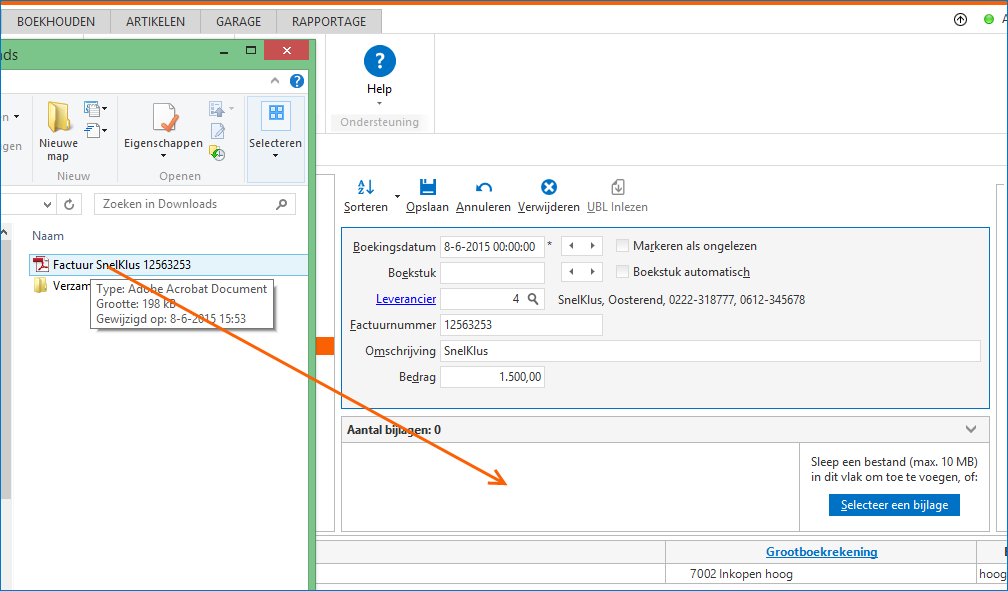
Boekingen in de dagboeken inkoop en verkoop die zijn gemaakt vanuit de tabbladen Inkopen of Verkopen kunnen niet worden gewijzigd. Het is dan ook niet mogelijk hier nog bijlagen aan toe te voegen.
2. Een bijlage bij de boeking openen
Een toegevoegde bijlage kun je eenvoudig openen, bijvoorbeeld om hem te bekijken. Het openen gebeurt buiten SnelStart. Voor het bekijken van een factuur in PDF-formaat zul je dus wel moeten beschikken over een PDF-reader. Ga naar het tabblad Boekhouden → Boekhouden en open het juiste dagboek. Zoek de juiste boeking en klik erop. Klik in het kader met de bijlagen op de bijlage die je wilt zien, de bijlage opent zich in een apart venster.
3. De naam van een bijlage wijzigen
Als je de bijlage eenmaal hebt toegevoegd, kun je de naam van de bijlage wijzigen. Ga naar het tabblad Boekhouden → Boekhouden. Open het juiste dagboek. Klik op de boeking waarbij je de naam van een bijlage wilt wijzigen en klik op het potloodje achter de bijlage die je wilt wijzigen. De bestandsnaam wordt nu blauw geselecteerd en kan worden aangepast. Sla de boeking op om de wijziging door te voeren.
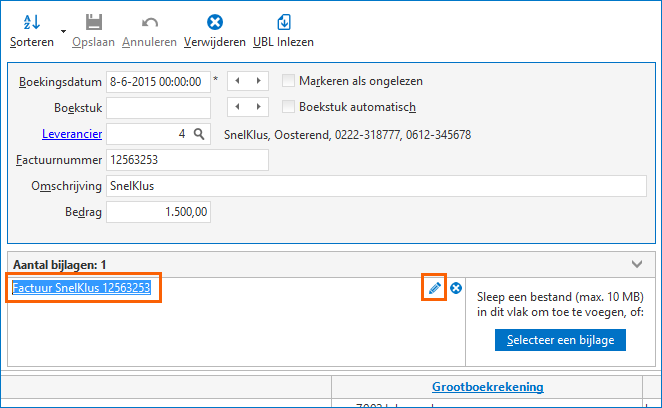
4. De bijlage verwijderen
Een toegevoegde bijlage kun je ook verwijderen.
Ga naar het tabblad Boekhouden → Boekhouden en open het juiste dagboek.
Ga naar de juiste boeking en klik hem aan, klik vervolgens op het kruisje achter de bijlage die je wilt verwijderen. Sla de boeking op om de bijlage definitief te verwijderen.
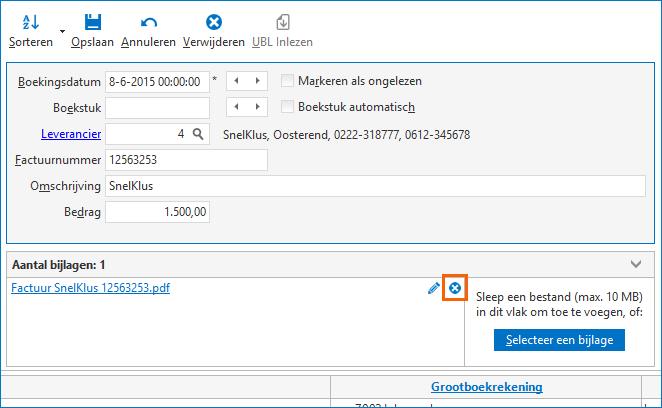
Was dit artikel nuttig?


